Page 1

Indholdsfortegnelse
Hurtig oversigt 3
Pronto: Home Theatre kontrolpanelet 3
Apparatet 4
Touchscreen'en 6
Hvad er nyt for næste generation af Pronto? 7
Inden du starter 8
Indsætning af batterier 8
Om at komme i gang 9
Tænd for Pronto 9
Indstilling af kontrasten 9
Indstilling af tid og dato 10
Ændring af tidsformatet 10
Ændring af tiden 10
Ændring af datoen 11
Betjening af Pronto 12
Apparatoversigt 12
Sideoversigt 13
Individuel tilpasning af Pronto 14
Brug af værktøjerne 14
Definering af fabrikatet for et apparat 14
Lærekommandoer 19
Mærkning af elementer 21
Tilføjelse af apparater 23
Sletning af elementer 25
Flytning af apparater 26
Justering af indstillingerne 27
Indstilling af LCD-skærmens timeout 27
Indstilling af LCD-baggrundslysets timeout 28
Indstilling af lyssensorens niveau 28
Indstilling af lydstyrken 28
Indstilling af animationsmode 29
Betjening af Pronto med markøren 29
Kalibrering af touchscreen'en 29
Brugervejledning
Brug af strømfunktionerne 30
Oprettelse og redigering af makroer 30
Oprettelse af en makro 30
Redigering af en makro 32
Betjening af Pronto med markøren 33
Betjening af Pronto med RF 34
Valg af RF til betjening af apparaterne 35
Valg af IR til betjening af apparaterne 36
1
Page 2

Indholdsfortegnelse
ProntoEdit 37
Hyppigt stillede spørgsmål38
Fejlfinding 40
Generelle problemer 40
Problemer med individuel tilpasning 40
Problemer med lagring 41
Fejlmeddelelser på Pronto 41
Vedligeholdelse af Pronto 42
Vigtige bemærkninger 42
Rengøring af Pronto 42
Symboloversigt 43
Specifikationer 46
Ordliste 47
Stikordsregister 50
Ophavsret 52
Brugervejledning
2
Page 3

Hurtig oversigt
Pronto: Home Theatre kontrolpanelet
Pronto er et Home Theatre kontrolpanel, som giver størst muligt fleksibilitet og
individuel tilpasning for selv det mest avancerede Home Entertainment System.
Det kan bruges til næsten alle apparater, som kan opfatte infrarøde (IR)
fjernbetjeningssignaler. Den intuitive grænseflade gør den til en perfekt
fjernbetjening for alle brugere.
Pronto er let at konfigurere. Den indeholder en stor universal database, hvor
IR-koder er gemt til at betjene forskellige fabrikater for alle typer af video- og
audioapparater og endda Home Automation udstyr. Som standard er Pronto
forprogrammeret til at betjene Philips eller Marantz apparater. Hvis du har
apparater af andet fabrikat, skal du blot vælge apparaternes fabrikat, når du
bruger Pronto første gang.
Pronto tilbyder nogle ekstra kraftige funktioner:
■ Du kan oprette og redigere makroer, som gør det muligt for dig at sende en
række kommandoer ved blot at trykke på én tast.
■ Du kan vælge at få Pronto til at virke med radiofrekvenssignaler (RF), når
apparater skal betjenes fra en længere afstand eller fra et andet rum. For at
kunne gøre dette skal du have en RF-extender (ekstra tilbehør), som
konverterer Prontos RF-signaler til IR-signaler.
Brugervejledning
Med ProntoEdit software kan du oprette dine egne skærme og definere et
personligt look. ProntoEdit’s online hjælpesystem (tilgængeligt via ikonet for
'Hjælp' i ProntoEdit) vil vejlede dig gennem processen. Du kan finde ProntoEdit på
den medleverede CD-ROM og på Philips’ website: www
Se yderligere oplysninger i "ProntoEdit" på side 37.
3
.pronto.philips.com
Page 4

Hurtig oversigt
Apparatet
Pronto har flere normale taster. Nogle af disse kan programmeres, mens andre har
en foruddefineret funktion:
■ Tasterne på venstre side af Pronto og tasterne på højre side af skærmen har
foruddefinerede funktioner.
■ Den yderste tast til venstre under touchscreen'en har en foruddefineret
funktion. De to midterste taster under touchscreen'en og den yderste tast til
højre kan programmeres.
Du kan omprogrammere funktionen af disse taster og ændre mærkaten på
touchscreen'en.
■ Markørtasterne og tasterne på højre side af markøren er programmeret til at
betjene apparater, f.eks. til at navigere gennem dit TV-apparats skærmmenu.
Alle disse taster kan programmeres. Disse taster har dog hver en
foruddefineret funktion. Hvis du indlærer en af disse taster eller tildeler en
makro til den, vil dens foruddefinerede funktion for denne database gå
permanent tabt.
LCD touch screen
Taster
Indlæringsøje
Lyssensor
Lydstyrke op
Lydstyrke ned
Mute (dæmpning
Kanal op
Kanal ned
Brugervejledning
Skiftetast
Frit programmérbar
4
OK
Home
Markør-
navigation
Page 5

Hurtig oversigt
Baggrundslys
Side op
Side ned
Brugervejledning
Nulstillingstast
5
Tilslutning til opladningsstation
Batterirum
USB-port
Page 6

Hurtig oversigt
Touchscreen'en
Forrige
apparat
Skærmtaster
Pronto
ikon
Tast for
apparatoversigt
Mærkater for
normale taster
Tast for
sideoversigt
Næste
apparat
Brugervejledning
6
Page 7

Hurtig oversigt
Hvad er nyt for næste generation af Pronto?
Denne nye Pronto tilbyder flere nye funktioner sammenlignet med den forrige model.
De vigtigste er:
■ Lyssensor
Lyssensoren på Pronto bevirker, at baggrundslyset automatisk tændes, når
lyset i dit eget Home Theatre falder under en bestemt grænse.
■ Sideoversigt
Sideoversigten giver dig en liste over alle siderne for ét apparat. Hvert apparat
kommer med en sideoversigt, hvilket gør det lettere og hurtigere at gennemgå
apparatsiderne.
■ 16 gråskalaer
Antallet af gråskalaer er steget fra 4 til 16. Derfor ser tasterne meget mere
naturlige ud.
■ Gennemsigtighed
Pronto understøtter gennemsigtighed i taster og andre genstande. Derved er
det muligt for brugeren at oprette komplicerede brugergrænseflader på en nem
måde.
■ Markør-navigation
Som standard er markøren programmeret til at betjene apparater. Hvilke
funktioner der er tildelt markørtasten afhænger af det aktive apparat på
Pronto. Pronto giver dig også mulighed for at bruge markøren til at navigere
gennem apparaterne og siderne på skærmen. Med venstre og højre markørtast
kan du rulle gennem apparaterne, og med op og ned markørtasten kan du rulle
gennem de forskellige sider.
■ Animationsmode
Pronto giver navigationsfeedback via grafiske animationer af funktionsovergange
og sideovergange. Du kan aktivere og deaktivere Prontos animationer på
opsætningssiden.
■ RF
Som standard anvender Pronto IR-signaler til at betjene apparater. Du kan dog
vælge at få Pronto til at virke med radiofrekvenssignaler (RF) til at betjene
apparater fra en længere afstand eller fra et andet rum. Det er derfor
nødvendigt at anskaffe en RF-extender (ekstra tilbehør).
■ USB
Pronto er forsynet med en USB-port.
USB-porten gør det meget lettere at downloade.
■ 4 MB hukommelse
Pronto har 4 MegaByte hukommelse.
Den gør det muligt at downloade større konfigurationsfiler til Pronto.
Brugervejledning
7
Page 8

Inden du starter
Indsætning af batterier
Før Pronto anvendes første gang, skal du indsætte 4 AAA-batterier.
Du kan bruge genopladelige eller ikke-genopladelige AAA-batterier.
1 Åbn batteridækslet på Prontos bagside.
2 Indsæt batterierne i batterirummet.
Brugervejledning
Bemærk Når batterierne er ved at være brugt op, vises ikonet for lavt batteri over ikonet
for batteri i øverste højre hjørne af skærmen. Pronto bibeholder alle
indstillinger, når batterierne er brugt op. Det er kun nødvendigt at indstille
kontrasten og tiden. Se yderligere oplysninger i ‘Indstilling af kontrasten’ på
side 9 og 'Ændring af tiden’ på side 10.
Du kan også bruge en opladningsstation og en batteripakke til at genoplade
Pronto. Opladningsstationen og batteripakken er ekstra tilbehør.
8
Page 9
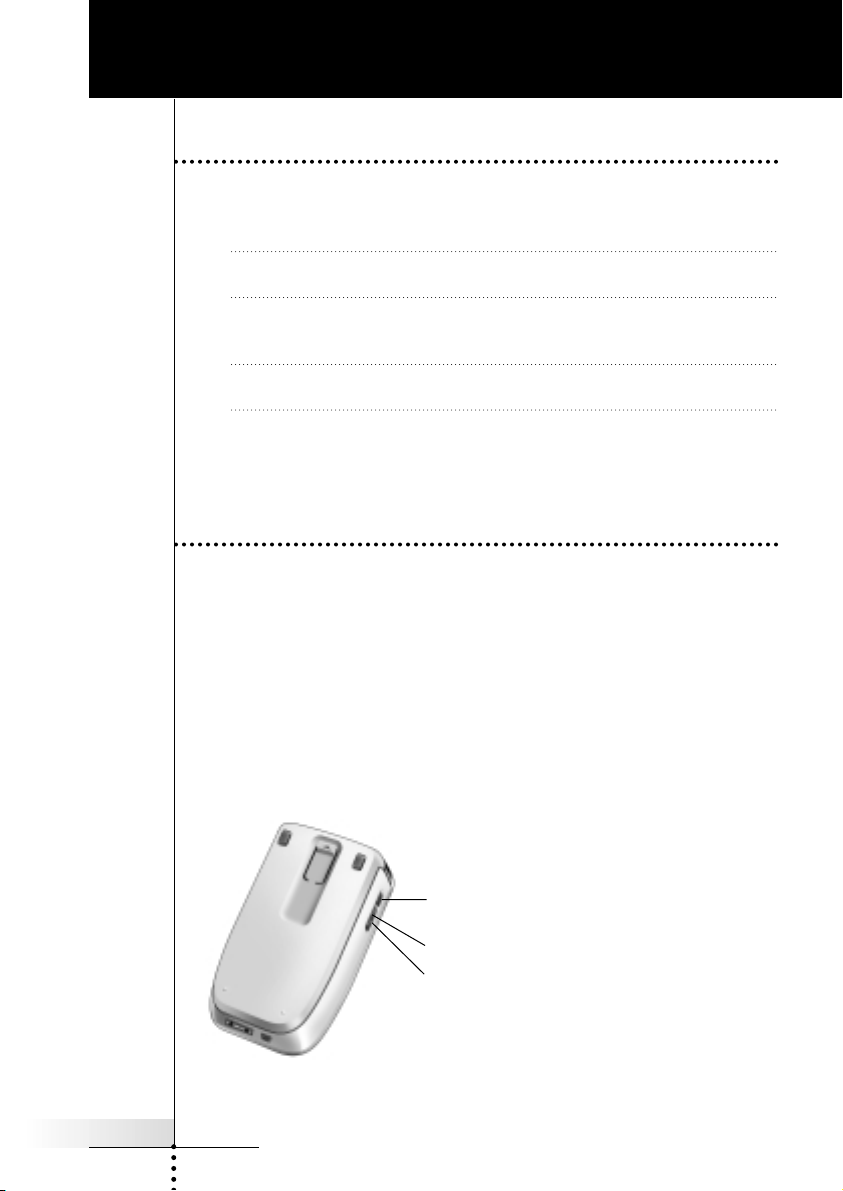
Om at komme i gang
Tænd for Pronto
Pronto kan tændes på tre forskellige måder:
■ Tryk let på touchscreen'en.
Bemærk Brug kun en finger eller en stump, blød genstand som f.eks. et viskelæder til
at betjene touchscreen'en.
■ Tryk på en af de normale taster.
Bemærk Når du trykker på en normal tast på Pronto, udføres den tilsvarende funktion
omgående, mens tasterne under touchscreen'en aktiverer displayet.
■ Tryk på tasten for baggrundslys.
Indstilling af kontrasten
Du kan indstille kontrastniveauet og tænde baggrundslyset på Pronto ved hjælp af
de normale taster på venstre side af apparatet.
■ Kontrasten mindskes ved at trykke på tasten for baggrundslys og holde den
nede, samtidig med at der trykkes på ‘-’ tasten.
Kontrasten øges ved at trykke på tasten for baggrundslys og holde den nede,
samtidig med at der trykkes på ‘+’ tasten.
■ Baggrundslyset tændes ved at trykke på tasten for baggrundslys.
Brugervejledning
Baggrundslys
& kontrast
+
-
9
Page 10

Om at komme i gang
Indstilling af tid og dato
Når du har sat batterierne i og tændt for Pronto, kan du indstille tiden og datoen.
Du kommer til opsætningssiderne ved at trykke let på Pronto ikonet øverst
midt på touchscreen'en.
Ændring af tidsformatet
Der findes tre forskellige tidsformater.
■ 12 timer (AM/PM): Dette er det standard tidsformat.
■ 24 timer
■ Ingen tid
Du kan vælge tidsformatet ved at trykke let på tasten for tidsformat
på den første opsætningsside. Tasten for tidsformat skifter mellem de tre
formater.
Ændring af tiden
Bemærk Når batterierne udskiftes, nulstilles tiden til 12.00 a.m.
1 Tryk let på tasten for tid på den første opsætningsside.
Tasten for tid vælges så.
Mærkaterne '+' og '-' vises for de to midterste normale taster
Brugervejledning
2 Tiden øges ved at trykke på tasten mærket '+' og holde den nede.
-ellerTiden mindskes ved at trykke på tasten mærket '-' og holde den nede.
3 Tryk let på tasten for tid igen.
Den nye tid er nu indstillet.
10
Page 11

Om at komme i gang
Ændring af datoen
Ændring af året
1 Tryk let på tasten for år på den første opsætningsside.
Tasten for år vælges så.
Mærkaterne '+' og '-' vises for de to midterste normale taster.
2 Årene øges ved at trykke på tasten mærket '+' og holde den nede.
-ellerÅrene mindskes ved at trykke på tasten mærket '-' og holde den nede.
3 Tryk let på tasten for år igen.
Det nye år er nu indstillet.
Ændring af måneden
1 Tryk let på tasten for måned på den første opsætningsside.
Tasten for måned vælges så. Mærkaterne '+' og '-' vises for de to midterste
normale taster.
2Månederne øges ved at trykke på tasten mærket '+' og holde den nede.
-ellerMånederne mindskes ved at trykke på tasten mærket '-' og holde den
nede.
3 Tryk let på tasten for måned igen.
Den nye måned er nu indstillet.
Brugervejledning
Ændring af dagen
1 Tryk let på tasten for dag på den første opsætningsside.
Tasten for dag vælges så.
Mærkaterne '+' og '-' vises for de to midterste normale taster.
2 Dagene øges ved at trykke på tasten mærket '+' og holde den nede.
-ellerDagene mindskes ved at trykke på tasten mærket '-' og holde den
nede.
3 Tryk let på tasten for dag igen.
Den nye dag er nu indstillet.
11
Page 12

Om at komme i gang
Betjening af Pronto
Pronto indeholder en række individuelt tilpassede apparater, som hver består af
flere apparatsider. Alle aktive apparater på Pronto er opgivet i apparatoversigten.
Alle tilgængelige apparatsider er opgivet pr. apparat i sideoversigten.
Apparatoversigt
Apparatoversigten giver dig en liste over alle de
apparater, du kan betjene med Pronto. Du kan få
apparatoversigten at se ved at trykke på den
midterste tast øverst på touchscreen'en.
Du kan navigere mellem apparaterne på to
forskellige måder:
■ Tryk let på det apparat, du ønsker at betjene
fra apparatoversigten.
■ Tryk let på tasten for apparat til venstre
øverst på touchscreen'en for at navigere til
det forrige apparat.
Tryk let på tasten for apparat til højre
øverst på touchscreen'en for at navigere til
det næste apparat.
Som standard kan du navigere gennem Pronto
ved hjælp af denne touchscreen-navigation. Når
markør-navigation er aktiveret, forsvinder tasten
for apparat til venstre og apparat til højre. Du
navigerer så gennem apparaterne og siderne ved
hjælp af markøren. Yderligere oplysninger om
ændring af touchscreen-navigation til markørnavigation findes i "Betjening af Pronto med
markøren" på side 33.
Tasten for
apparat til
venstre
Tast for
apparatoversigt
Tasten for
apparat til
højre
Brugervejledning
12
Page 13

Om at komme i gang
Sideoversigt
Sideoversigten giver dig en liste over alle siderne for ét apparat.
Du får sideoversigten at se ved at trykke let på sidenummeret
i det øverste område af touchscreen'en.
Du kan navigere mellem de forskellige sider på to
forskellige måder:
■ Tryk let på den side, du ønsker at betjene
fra sideoversigten.
■ Tryk på den normale op- eller ned-tast på
venstre side af Pronto.
Tast for
sideoversigt
Brugervejledning
13
Page 14

Individuel tilpasning af Pronto
Det, som gør Pronto så effektiv, er, at dens funktioner kan udvides på utallige
måder som f.eks. til programmering af yderligere funktioner, tilføjelse af
supplerende apparater og individuel tilpasning af grænsefladen, som det passer
dig bedst.
Du kan bruge ProntoEdit software til udførlig redigering. Se yderligere oplysninger i
"ProntoEdit" på side 37.
Brug af værktøjerne
Pronto har forskellige værktøjer. Du skal aktivere det pågældende værktøj for
individuel tilpasning af Pronto. Pronto giver 8 forskellige værktøjer, som hver giver
forskellige funktioner:
■ Fabrikatværktøj (Brand):
Til at definere fabrikaterne for dit audio/videoudstyr (se side 14);
■ Læreværktøj (Learn):
Til at indlære IR-koder fra andre fjernbetjeninger (se side 19);
■ Mærkningsværktøj (Label):
Til at mærke taster, apparater og sider (se side 21);
■ Tilføjelsesværktøj (Add):
Til at tilføje nye apparater eller kopiere eksisterende apparater (se side 23);
■ Sletningsværktøj (Delete):
Til at slette tasthandlinger eller apparater (se side 25);
■ Flytningsværktøj (Move):
Til at flytte apparater i apparatoversigten (se side 26);
■ Makroværktøj (Macro):
Til at programmere en rækkefølge af kommandoer for en enkelt tast (se side 30);
■ RF IR-værktøj (RF IR):
Til at definere betjening af Pronto med IR-signaler eller RF-signaler (se side 34).
Brugervejledning
Definering af fabrikatet for et apparat
Pronto indeholder en kæmpestor liste over fabrikater og deres tilsvarende IR-koder
i sin database. Pronto anvender disse IR-koder til at betjene apparater. Fordi der er
flere fabrikater, som anvender specifikke IR-koder, skal du definere fabrikaterne og
det tilsvarende kodesæt for hvert apparat. Du kan enten få Pronto til automatisk at
detektere fabrikatet eller selv vælge det. Hvis et apparats fabrikat indeholder flere
end ét IR-kodesæt, skal du også vælge det.
På apparatoversigten kan du finde taster for de mest populære video- og
audioapparater. Pronto er som standard programmeret til at betjene Philips og
Marantz apparater. For alle andre fabrikater end Philips eller Marantz, skal du først
definere fabrikatet, før du kan betjene dem med Pronto.
14
Page 15

Individuel tilpasning af Pronto
Valg af fabrikatet og kodesættet til dit apparat
1 Tryk på venstre-tasten under touchscreen'en i 3 sekunder.
Værktøjsmenuen vises så.
2 Tryk let på ’Fabrikat’ (Brand) i værktøjsmenuen.
Skærmen med 'Fabrikatværktøj' vises så.
3 Tryk let på på skærmen med 'Fabrikatværktøj’.
Apparatoversigten vises så.
4 I apparatoversigten tryk let på det apparat, du ønsker at definere
fabrikatet for.
Skærmen med 'Fabrikatværktøj' vises så.
5 Tryk let på på skærmen med 'Fabrikatværktøj’.
Skærmen med 'Fabrikater’ vises så.
Brugervejledning
Valg af fabrikatet
1 Tryk let på rul ned-tasten eller rul op-tasten ved siden af listen
over fabrikater.
Listen over fabrikater ruller så ned/op.
Bemærk Du kan også vælge fabrikatet via det virtuelle tastatur ved at trykke let på et
eller flere af bogstaverne i fabrikatets navn.
2 Tryk let på fabrikatet for det valgte apparat på listen over fabrikater.
3 Tryk let på på skærmen med 'Fabrikater’.
Skærmen med 'Fabrikatværktøj' vises så.
15
Page 16

Individuel tilpasning af Pronto
4 Tap in the ‘Brand Tool’ screen.
Hvis der kun findes ét kodesæt, vises skærmen med 'Installering af fabrikatet’.
-ellerHvis der er flere end ét kodesæt, vises skærmen med ’Kodesæt’.
Valg af kodesættet
1 Tryk let på rul ned-tasten eller rul op-tasten ved siden af listen
over kodesæt.
Listen over kodesæt ruller så ned/op.
2 Tryk let på kodesættet for det valgte apparat på listen over kodesæt.
3 Tryk let på på skærmen med ’Kodesæt’.
Skærmen med 'Installering af fabrikatet' vises så.
Brugervejledning
16
Page 17

Individuel tilpasning af Pronto
Installering af fabrikatet
1 Tryk let på på skærmen med 'Installering af fabrikatet'.
Den første side for det valgte apparat vises så.
2 Tryk let på forskellige taster for at se, om apparatet reagerer på IR-
koderne for det valgte fabrikat og kodesæt.
3 Tryk på venstre-tasten .
IR-koderne for det valgte fabrikat og kodesæt installeres.
-ellerTryk på højre-tasten .
Skærmen med ‘Kodesæt’ vises igen uden at kodesættet installeres.
4 Tryk på venstre-tasten under touchscreen'en for at afslutte
Fabrikatværktøjet.
Valg af fabrikatet og søgning efter kodesættet til dit apparat.
1 Tryk på venstre-tasten under touchscreen'en i 3 sekunder.
Værktøjsmenuen vises så.
2 Tryk let på ’Fabrikat’ (Brand) i værktøjsmenuen.
Skærmen med ‘Fabrikatværktøj’ vises så.
Brugervejledning
3 Tryk let på på skærmen med 'Fabrikatværktøj’.
Apparatoversigten vises så.
4 I apparatoversigten tryk let på det apparat, du ønsker at definere
fabrikatet for.
Skærmen med ‘Fabrikatværktøj’ vises så.
5 Tryk let på på skærmen med 'Definering af fabrikatet'.
Skærmen med 'Fabrikater’ vises så.
6Vælg fabrikatet på apparatet som beskrevet i ‘Valg af fabrikatet’ på
side 15.
Søgning efter kodesættet
1 Tryk let på på skærmen med ’Kodesæt’.
Skærmen med 'Søger efter fabrikatet’ vises så.
2 Tryk let på og peg med Pronto mod apparatet.
Skærmen med 'Søger’ vises så. Pronto søger gennem listen over kodesæt efter
det valgte fabrikat ved at udsende en IR-kode for hvert kodesæt.
17
Page 18

Individuel tilpasning af Pronto
3Når det apparat, du ønsker at definere fabrikatet for, reagerer på
IR-koden, tryk let på på skærmen med 'Søger'.
Skærmen med 'Installering af fabrikatet' vises.
4 Fabrikatet og kodesættet installeres ved at følge anvisningerne, der er
beskrevet i "Installering af fabrikatet" på side 17.
Søgning efter fabrikatet og kodesættet for dit apparat
1 Tryk på venstre-tasten under touchscreen'en i 3 sekunder.
Værktøjsmenuen vises så.
2 Tryk let på ’Fabrikat’ (Brand) i værktøjsmenuen.
Skærmen med 'Fabrikatværktøj' vises så.
3 Tryk let på på skærmen med 'Fabrikatværktøj’.
Apparatoversigten vises så.
4 I apparatoversigten tryk let på det apparat, du ønsker at definere
fabrikatet for.
Skærmen med ‘Fabrikatværktøj’ vises så.
5 Tryk let på på skærmen med 'Fabrikatværktøj’.
Skærmen med 'Fabrikater’ vises så.
Brugervejledning
Søgning efter fabrikatet
1 Tryk let på på skærmen med 'Fabrikater’.
Skærmen med 'Søger efter fabrikatet’ vises så.
2 Tryk let på og peg med Pronto mod apparatet.
Skærmen med 'Søger’ vises så. Pronto søger gennem listen over fabrikater ved
at udsende en IR-kode for hvert fabrikat.
3Når det fabrikat, du definerer fabrikatet for, reagerer på IR-koden, tryk
let på på skærmen med ’Søger’.
Skærmen med 'Installering af fabrikatet' vises så.
4 Fabrikatet og kodesættet installeres ved at følge anvisningerne, der er
beskrevet i ‘Valg af fabrikatet’ på side 17.
18
Page 19

Individuel tilpasning af Pronto
Lærekommandoer
Hvis en IR-kode ikke findes i databasen, kan du programmere Prontos kommandoer
ved at sende IR-signaler fra din eksisterende fjernbetjening til Prontos
indlæringsøje.
Med Læreværktøjet kan du indlære en tast- eller apparathandling. En apparathandling er en handling, som udføres automatisk, når du vælger et apparat. f.eks.
når du vælger TV, kan du lære Pronto at tænde for TV-apparatet samtidigt. Du kan
også bruge Læreværktøjet til at genlære kommandoer, som ikke virker rigtigt.
Bemærk Når du har lært en tast, vil tasten ikke blive overskrevet, hvis du vælger et andet
fabrikat i Fabrikatmode
Brugervejledning
Indlæringsøje
Indlæring af en tast
1 Tryk på venstre-tasten under touchscreen'en i 3 sekunder.
Værktøjsmenuen vises så.
2 Tryk let på Indlæring (Learn) i værktøjsmenuen.
Skærmen med Læreværktøj vises så.
3 Tryk let på .
Den sidste side, du har besøgt, vises så.
4 Navigér til det apparat og den side, som indeholder den tast, du ønsker
at lære.
5 Placér Pronto og fjernbetjeningen som vist ovenfor.
19
Page 20

Individuel tilpasning af Pronto
Bemærk Sørg for, at du peger Prontos indlæringsøje mod fjernbetjeningens IR-rude.
Afstanden mellem Pronto og fjernbetjeningen bør være mellem 10 og 20 cm.
6 Tryk let på den tast, du ønsker at lære.
En indikation om
7 Tryk på tasten på den anden fjernbetjening inden 5 sekunder.
Hvis indlæringen lykkes, får du en OK meddelelse.
Hvis indlæringen mislykkes, får du en fejlmeddelelse.
Se yderligere oplysninger i "Pronto kan ikke lære kommandoer" på side 41.
8Vælg de andre taster på Pronto, som du ønsker at lære.
9 Tryk på venstre-tasten under touchscreen'en for at afslutte
Læreværktøjet.
Indlæring
Indlæring af en apparathandling
1 Tryk på venstre-tasten under touchscreen'en i 3 sekunder.
Værktøjsmenuen vises så.
2 Tryk let på Indlæring (Learn) i værktøjsmenuen.
Skærmen med ’Læreværktøj’ vises så.
3 Tryk let på .
Apparatoversigten vises så.
vises så øverst midt på touchscreen'en.
Brugervejledning
4 Placér Pronto og fjernbetjeningen som vist ovenfor.
Bemærk Sørg for, at du peger Prontos indlæringsøje mod fjernbetjeningens IR-rude.
Afstanden mellem Pronto og fjernbetjeningen bør være mellem 10 og 20 cm
5 Tryk let på det apparat, som du ønsker at indlære en apparathandling
for.
En indikation om
6 Tryk på tasten på den anden fjernbetjening.
Hvis indlæringen lykkes, får du en OK meddelelse.
Hvis indlæringen mislykkes, får du en fejlmeddelelse.
7Vælg andre apparater i apparatoversigten, som du ønsker at lære.
8 Tryk på venstre-tasten under touchscreen'en for at afslutte
Læreværktøjet.
20
Indlæring
vises så øverst midt på touchscreen'en.
Page 21

Individuel tilpasning af Pronto
Mærkning af elementer
Med Mærkningsværktøjet kan du mærke en tast, et apparat eller en side.
I Mærkningsværktøjet kan du finde et virtuelt tastatur. Dette tastatur zoomer ind,
når du trykker på et tegn.
Tastaturet indeholder fire forskellige tegnsæt, herunder en række symboler, som du
kan bruge til mærkning. Du kan bruge Shift-tasten til at skifte mellem de fire
tegnsæt på tastaturet.
En udførlig liste over symboler findes i "Symboloversigten" på side 43.
Brugervejledning
Mærkning af en tast
1 Tryk på venstre-tasten under touchscreen'en i 3 sekunder.
Værktøjsmenuen vises så.
2 Tryk let på Mærkat (Label) i værktøjsmenuen.
Skærmen med ’Mærkatværktøj’ vises så.
3 Tryk let på .
Den side, som du sidst besøgte, vises så.
4 Navigér til det apparat og den side, som indeholder den tast, som du
ønsker at mærke
5 Tryk let på den tast, som du ønsker at mærke.
Skærmen med ’Mærkning’ vises så.
6 Tryk let på tastaturet.
Tastaturet zoomer så ind.
21
Page 22

Individuel tilpasning af Pronto
7 Tryk let på de tegn, du ønsker at føje til mærkaten.
Tegnet føjes så til mærkaten. Tastaturet zoomer automatisk igen.
1 Du zoomer ud med tilføjelsen af et tegn til mærkaten ved at trykke
let på zoom ud-tasten.
Tegnet føjes ikke til mærkaten. Tastaturet er zoomet ud.
2 Du bruger andre tegn og symboler ved at trykke let på .
Tegnsættet på tastaturet skifter så.
Du kan vælge mellem fire forskellige tegnsæt.
3 Du fjerner tegn ved at trykke let på .
Tegnet foran markøren fjernes så.
8 Du kan også føje andre tegn til mærkaten.
9 Tryk på tasten .
Den valgte tasts mærkat ændres så. Den sidst besøgte side vises igen.
10 Du kan også vælge andre taster på Pronto, som du kan mærke.
11 Tryk på venstre-tasten under touchscreen'en for at afslutte
mærkningsværktøjet.
Mærkning af et apparat
1 Tryk på venstre-tasten under touchscreen'en i 3 sekunder.
Værktøjsmenuen vises så.
Brugervejledning
2 Tryk let på Mærkat (Label) i værktøjsmenuen.
Skærmen med ’Mærkatværktøj’ vises så.
3 Tryk let på .
Apparatoversigten vises så.
4 Tryk let på det apparat, som du ønsker at mærke.
Skærmen med ’Mærkning’ vises så.
5Følg anvisningerne 6 til 8 i "Mærkning af en tast" på side 21.
6 Tryk på tasten .
Det valgte apparats mærkat ændres så. Apparatoversigten vises igen.
7 Du kan vælge andre apparater i apparatoversigten, som du kan mærke.
8 Tryk på venstre-tasten under touchscreen'en for at afslutte
mærkningsværktøjet.
22
Page 23
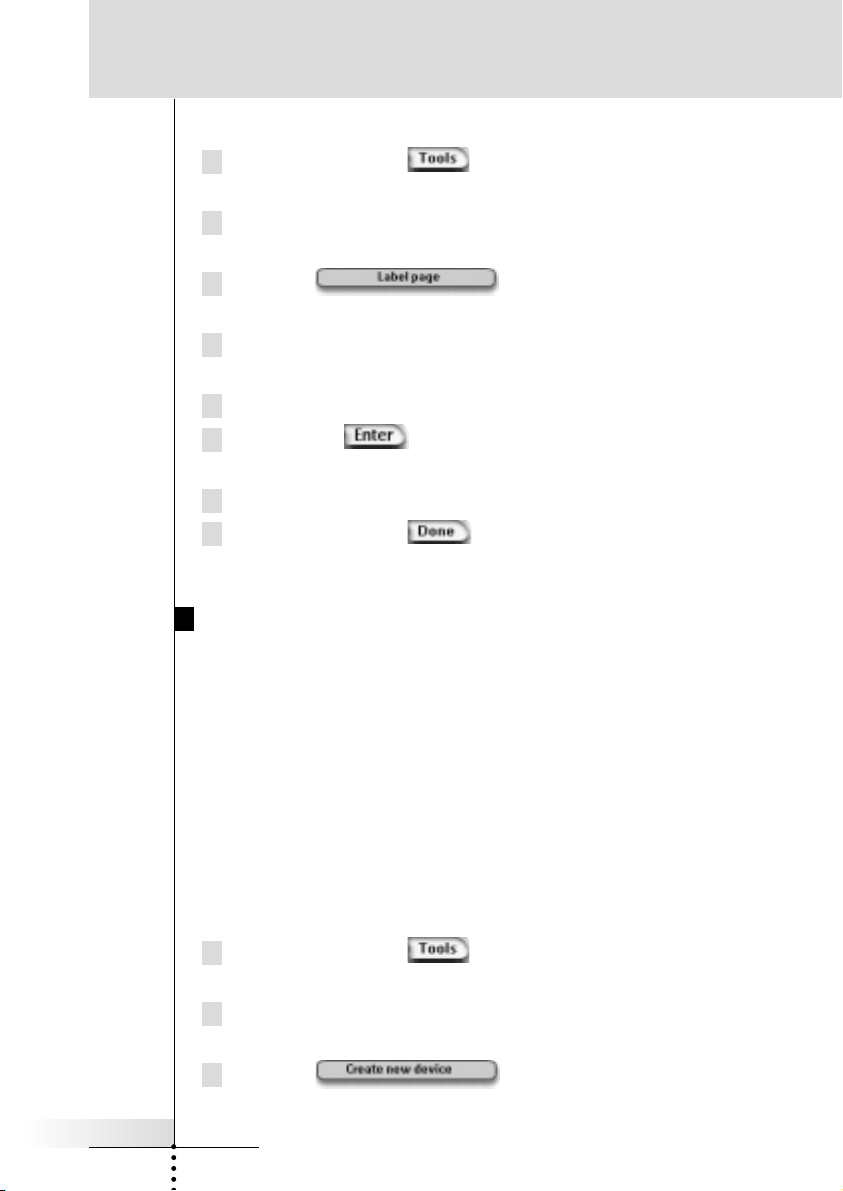
Individuel tilpasning af Pronto
Mærkning af en side
1 Tryk på venstre-tasten under touchscreen'en i 3 sekunder.
Værktøjsmenuen vises så.
2 Tryk let på Mærkat (Label) i værktøjsmenuen.
Skærmen med ’Mærkatværktøj’ vises så.
3 Tryk let på på skærmen med 'Mærkatværktøj’.
Sideoversigten vises så.
4 Tryk let på den side, som du ønsker at mærke.
Skærmen med ’Mærkning’ vises så.
5Følg anvisningerne 6 til 8 i "Mærkning af en tast" på side 21.
6 Tryk på tasten .
Det valgte sides mærkat ændres så. Sideoversigten vises igen.
7 Du kan vælge andre sider i sideoversigten, som du kan mærke.
8 Tryk på venstre-tasten under touchscreen'en for at afslutte
mærkningsværktøjet.
Tilføjelse af apparater
Med Tilføjelsesværktøjet kan du tilføje et nyt apparat eller kopiere et
eksisterende apparat.
Når du tilføjer et nyt apparat, anvendes en apparatskabelon, som er lagret i Pronto
til at oprette apparatsiderne, tasterne og funktionerne. Philips IR-koder anvendes,
når du tilføjer et nyt apparat. Du skal så programmere det nye apparat ved hjælp
af Fabrikatværktøjet (se side 14) og Læreværktøjet (se side 19).
Det sparer tid at kopiere et eksisterende apparat. De personlige indstillinger, du har
defineret for det apparat, vil også blive kopieret. Hvis du f.eks. gerne vil tilføje en
anden CD-afspiller, behøver du ikke lære eller oprette makroer igen, men skal blot
kopiere dem fra den eksisterende CD-afspiller, som allerede er programmeret i Pronto.
Brugervejledning
Tilføjelse af et nyt apparat
1 Tryk på venstre-tasten under touchscreen'en i 3 sekunder.
Værktøjsmenuen vises så.
2 Tryk let på Tilføj (Add) i værktøjsmenuen.
Skærmen med ’Tilføjelsesværktøj’ vises så.
3 Tryk let på på skærmen med
’Tilføjelsesværktøj’.
Skærmen med ’Tilføjelse’ vises så.
23
Page 24

Individuel tilpasning af Pronto
4 Tryk let på den apparatskabelon, du ønsker at tilføje.
Skærmen med ’IR-koder’ vises så.
5 Tryk let på på skærmen med IR-koder.
Apparatet føjes til Pronto med IR-koder.
-ellerTryk let på på skærmen med IR-koder.
Apparatet føjes til Pronto uden IR-koder.
6 Du skal lære alle apparatets taster for at kunne betjene dette apparat.
Bemærk Tilføjede apparater placeres automatisk sidst i apparatoversigten. Du kan flytte
apparater med Flytningsværktøjet. Se yderligere oplysninger i "Flytning" på side 26.
Kopiering af et eksisterende apparat
1 Tryk på venstre-tasten under touchscreen'en i 3 sekunder.
Værktøjsmenuen vises så.
2 Tryk let på Tilføj (Add) i værktøjsmenuen.
Skærmen med ’Tilføjelsesværktøj’ vises så.
3 Tryk let på på skærmen med
’Tilføjelsesværktøj’.
Skærmen med ’Tilføjelse’ vises så.
Brugervejledning
4 Tryk let på det apparat, som du ønsker at kopiere.
Skærmen med ’IR-koder’ vises så.
5 Tryk let på in the ‘IR Code’ screen.
Apparatet kopieres til Pronto med IR-koder.
-ellerTryk let på in the ‘IR Code’ screen.
Apparatet kopieres til Pronto uden IR-koder.
Bemærk Tilføjede apparater placeres automatisk sidst i apparatoversigten. Du kan flytte
apparater med Flytningsværktøjet. Se yderligere oplysninger i "Flytning" på side 26.
24
Page 25

Individuel tilpasning af Pronto
Sletning af elementer
Med Sletningsværktøjet kan du slette en tast eller et apparat. Når du sletter en
tast, er det kun dens handling, som bliver slettet. Tasten bliver usynlig, men du kan
stadig se og redigere den med Læreværktøjet.
Sletning af en tasthandling
1 Tryk på venstre-tasten under touchscreen'en i 3 sekunder.
Værktøjsmenuen vises så.
2 Tryk let på ’Slet’ (Delete) i værktøjsmenuen.
Skærmen med ’Sletningsværktøj’ vises så.
3 Tryk let på .
Den sidst besøgte side i Pronto vises så.
4 Navigér til det apparat og den side, som indeholder den tast, du ønsker
at slette.
5 Tryk let på den tast, du ønsker at slette.
Skærmen med ‘Slettetasten’ vises.
6 Tryk let på .
Tasten slettes så.
Mærkaten ’Fortryd’ (Undo) vises over højre-tasten.
Brugervejledning
7 Du kan trykke på højre-tasten ’FORTRYD’ for at fortryde den
sidste handling, dvs. du genopretter tasten.
Den tast, du lige har slettet, genoprettes så.
8 Du kan vælge andre taster på Pronto, som du kan slette.
9 Tryk på venstre-tasten under touchscreen'en for at afslutte
Sletningsværktøjet.
Sletning af et apparat
1 Tryk på venstre-tasten under touchscreen'en i 3 sekunder.
Værktøjsmenuen vises så.
2 Tryk let på ’Slet’ (Delete) i værktøjsmenuen.
Skærmen med ’Sletningsværktøj’ vises så.
3 Tryk let på .
Apparatoversigten vises så.
25
Page 26

Individuel tilpasning af Pronto
4 Tryk let på det apparat, du ønsker at slette.
Skærmen med 'Slet apparat' vises.
5 Tryk let på .
Apparatet slettes så.
Mærkaten ’Fortryd’ (Undo) vises over højre-tasten.
6 Du kan trykke på højre-tasten ’FORTRYD’ for at fortryde den
sidste handling, dvs. du genopretter apparatet.
Apparatet, du lige har slettet, genoprettes så.
7 Du kan vælge andre apparater på Pronto, som du kan slette.
8 Tryk på venstre-tasten under touchscreen'en for at afslutte
Sletningsværktøjet.
Flytning af apparater
Med flytningsværktøjet kan du flytte et apparat op eller ned i apparatoversigten,
hvilket gør det muligt at anbringe de mest anvendte apparater øverst på listen.
1 Tryk på venstre-tasten under touchscreen'en i 3 sekunder.
Værktøjsmenuen vises så.
2 Tryk let på ’Flyt’ (Move) i værktøjsmenuen.
Skærmen med ’Flytningsværktøj’ vises så.
Brugervejledning
3 Tryk let på det apparat, du ønsker at flytte på Apparatlisten.
4 Tryk let på tasten ’Flyt op’ (Move Up) eller ’Flyt ned’ (Move Down)
i skærmen med ’Flytning’.
Det valgte apparat flyttes så op/ned på Apparatlisten.
5 Tryk let på på skærmen med ’Flytning’.
Apparatet flyttes så.
26
Page 27

Individuel tilpasning af Pronto
Justering af indstillingerne
På opsætningssiden kan du justere flere indstillinger. Du kan:
■ indstille tiden og datoen som beskrevet tidligere på side 10.
■ indstille LCD-skærmens timeout;
■ indstille LCD-baggrundslysets timeout;
■ indstille lyssensorens niveau;
■ indstille lydstyrken;
■ indstille animationsmode;
■ Betjening af Pronto med markøren;
■ kalibrere touchscreen'en.
Brugervejledning
■ Du kan gå til opsætningssiderne ved at trykke let på Pronto ikonet øverst
midt på touchscreen'en.
Indstilling af LCD-skærmens timeout
LCD-skærmens timeout afgør, hvor længe LCD-touchscreen'en forbliver aktiv, før
den slukkes. Hvis den aktive tid forkortes, holder batterierne i Pronto længere.
Bemærk LCD-skærmens timeout kan kun fungere og slukke for skærmen, når du ikke
anvender Pronto.
1 Tryk let på på den første opsætningsside.
Tasten for LCD-timeout vælges så. '+'
og '-' mærkaterne vises for de to midterste taster under touchscreen'en.
2 Timeout øges ved at trykke på tasten mærket '+' og holde den nede.
-ellerTimeout mindskes ved at trykke på tasten mærket '-' og holde den
nede.
3 Tryk let på igen.
Den nye timeout for LCD-skærmen er nu indstillet.
27
Page 28

Individuel tilpasning af Pronto
Indstilling af LCD-baggrundslysets timeout
LCD-baggrundslysets timeout afgør, hvor længe touchscreen'ens baggrundslys og
tasterne forbliver aktive. Hvis den aktive tid forkortes, holder batterierne i Pronto
længere. Baggrundslysets timeout og LCD-skærmens timeout kan virke
uafhængigt af hinanden.
1 Tryk let på på den første opsætningsside.
Tasten for baggrundslysets timeout vælges så. '+' og '-' mærkaterne vises for
de to midterste taster under touchscreen'en.
2 Timeout øges ved at trykke på tasten mærket '+' og holde den nede.
-ellerTimeout mindskes ved at trykke på tasten mærket '-' og holde den nede.
3 Tryk let på igen.
Den nye timeout for LCD-baggrundslyset er nu indstillet.
Indstilling af lyssensorens niveau
Lyssensoren på Pronto bevirker, at baggrundslyset automatisk tændes, når
lysniveauet i dit Home Theatre falder under en bestemt grænse. Lysniveauet er vist
på søjlen.
Indikatoren er grænsen, du har indstillet, mens det grå område angiver det
aktuelle lysniveau, som er målt af lyssensoren. Når det aktuelle lysniveau falder
under den indstillede grænse, tændes baggrundslyset på Pronto.
Brugervejledning
1 Tryk let på på den første opsætningsside.
Lyssensortasten vælges så. '+' og '-' mærkaterne vises for de to midterste
taster under touchscreen'en.
2 Niveauet øges ved at trykke på tasten mærket '+' og holde den nede.
-ellerNiveauet mindskes ved at trykke på tasten mærket '-' og holde den
nede.
3 Tryk let på igen.
Lyssensortasten fravælges så igen. Det nye niveau for lyssensoren er nu
indstillet.
Indstilling af lydstyrken
Du kan indstille lydstyrken med såvel de normale tasterne som med tasterne på
touchscreen’en. Tastens lydstyrke betyder, hvor højt det bip er, du hører, når du
trykker på en tast.
28
Page 29

Individuel tilpasning af Pronto
Indstilling af de normale tasters lydstyrke
Tasternes lydstyrke justeres ved at trykke let på på den
anden opsætningsside.
Du kan enten vælge 1 af de 3 lydstyrker eller vælge mute (dæmpning). Ved
hvert tryk øges lydstyrken med et trin op til nr. 3.
Indstilling af touchscreen'ens lydstyrke
Touchscreen'ens lydstyrke justeres ved at trykke let på på
den anden opsætningsside.
Du kan enten vælge 1 af de 3 lydstyrker eller vælge mute (dæmpning).
Ved hvert tryk øges lydstyrken med et trin op til nr. 3.
Indstilling af animationsmode
Pronto giver navigationsfeedback via grafiske animationer af funktionsovergange
og sideovergange. Du kan aktivere og deaktivere Prontos animationer på
opsætningssiden:
■ Du kan deaktivere animationer ved at vælge ‘Ingen’ (Ingen animationer). Når
du deaktiverer alle animationer, kan du udnytte det absolutte maksimum af
Prontos behandlingshastighed.
■ Når der skiftes sider med animation af ‘Kun side’, ser det ud som om en side
glider ud af skærmen, mens den næste glider ind.
■ Ved animation af ’Mode-overgange’ (Mode transition)’ ser det ud, som om
en side 'falder' ud øverst på touchscreen'en.
■ Hvis du vælger ’Fuld’ (Full animations), kan du aktivere begge animationer
samtidigt.
Brugervejledning
Betjening af Pronto med markøren
Som standard anvendes markøren til at betjene apparater. Du kan dog indstille
markøren til at gennemgå Prontos apparater og sider. Yderligere oplysninger om
betjening af Pronto med markøren findes i ‘Betjening af Pronto med markøren’ på
side 33.
Kalibrering af touchscreen'en
When you first use your Pronto, the touch screen is already calibrated. However, if
you notice that your Pronto does not send out the commands in accordance with
what is indicated on the touch screen, it is advised to recalibrate the touch screen.
1 Tryk let på på den anden opsætningsside.
Skærmen med 'Kalibrering' vises så.
2 Tryk let på på skærmen med 'Kalibrering'.
3 Tryk let på øverste venstre hjørne af touchscreen'en.
4 Tryk let på nederste højre hjørne af touchscreen'en.
Touchscreen'en er nu kalibreret.
29
Page 30

Brug af strømfunktionerne
Oprettelse og redigering af makroer
Med en makro kan du sende en række kommandoer ved kun at trykke på én tast.
Du kan f.eks. tænde for TV-apparatet, indstille på en filmkanal og forberede
videobåndoptageren til at indspille noget ved at tilbagespole videobåndet.
Makroen indeholder en handlingsliste. Handlingslisten kan oprettes og redigeres
med Makroværktøjet.
Bemærk Når du har programmeret en makro, overskrives tasten ikke, når du vælger et
andet fabrikat i Fabrikatværktøj.
Du kan anvende følgende handlinger i en makro:
■ Tilføjelse af en IR-kode;
■ Oprettelse af et link til en anden tast;
■ Tilføjelse af en forsinkelse;
■ Tilføjelse af et bip.
Oprettelse af en makro
1 Tryk på venstre-tasten under touchscreen'en i 3 sekunder.
Værktøjsmenuen vises så.
Brugervejledning
2 Tryk let på ’Makro’ (Macro) i værktøjsmenuen.
Skærmen med ’Makroværktøj’ vises så.
3 Tryk let på på skærmen med ’Makroværktøj’.
Den sidst besøgte side vises så.
4 Navigér til det apparat og den side, som indeholder den tast, du ønsker
at anvende til en makro.
5 Tryk let på den tast, du ønsker at vælge
som måltast.
Hvis du kan bruge tasten til at programmere
en makro, vises skærmen med ’Makro’.
-ellerHvis du ikke kan bruge tasten, hører du et fejlbip.
30
Page 31

Brug af strømfunktionerne
Tilføjelse af en handling til handlingslisten
1 Tryk let på på skærmen med ’Makro’.
Den sidst besøgte side vises igen.
2 Navigér til det apparat og den side, som indeholder den tast, du ønsker
at føje til makroen.
3 Tryk let på den tast, du ønsker at føje til makroen.
Skærmen med 'Makro’ vises så.
Den valgte tasts handling tilføjes sidst på handlingslisten.
4 Du kan vælge andre taster, som du kan føje til makroen.
Tilføjelse af en forsinkelse til handlingslisten
Du kan tilføje en forsinkelse til handlingslisten, f.eks. indsætte en kort pause
mellem hvornår der tændes for et apparat og sendes kommandoer til det, hvilket
gør det muligt for apparatet at blive opvarmet.
1 Tryk let på på skærmen med ’Makro’.
'+' og '-' tasterne vises for de to midterste taster under touchscreen'en.
2 Forsinkelsen øges ved at trykke på '+' tasten og holde den nede.
-ellerForsinkelsen mindskes ved at trykke på '-' tasten og holde den nede.
Brugervejledning
Tilføjelse af et bip til handlingslisten
For at afgøre, hvornår makrofunktionen er færdig, er det nyttigt at tilføje et bip som
en endelig kommando på handlingslisten.
1Vælg handlingen på den handlingsliste, hvor du ønsker at tilføje et bip.
Handlingen vælges så.
2 Tryk let på på skærmen med ’Makro’.
Et standard bip føjes til handlingslisten efter den valgte handling.
Afslutning af makroen
1 Tryk let på på skærmen med ’Makro’.
Makroen oprettes og tildeles den tast, du har valgt som mål.
2 Tryk på venstre-tasten under touchscreen'en for at afslutte
Makroværktøjet.
31
Page 32

Brug af strømfunktionerne
Redigering af en makro
Flytning af en handling på handlingslisten
1 Du ser skærmen med ’Makro’ med den handlingsliste, som er tildelt
tasten, ved at følge anvisning 1 til 5 som beskrevet i "Oprettelse af en
makro" på side 30.
2 Tryk let på handlingen på handlingslisten, som du ønsker at flytte på
skærmen med 'Makro'.
Den valgte handling fremhæves så.
3 Tryk let på tasten ’Flyt op’ (Move Up) eller ’Flyt ned’ (Move Down)
på skærmen med ’Makro’.
Den valgte handling flyttes op/ned på handlingslisten.
4 Du kan vælge andre handlinger, som du kan flytte.
Sletning af en handling fra handlingslisten
1 Du ser skærmen med ’Makro’ med den handlingsliste, som er tildelt
tasten, ved at følge anvisning 1 til 5 som beskrevet i "Oprettelse af en
makro" på side 30.
2 Tryk let på handlingen på handlingslisten, som du ønsker at flytte på
skærmen med 'Makro'.
Den valgte handling fremhæves så.
Brugervejledning
3 Tryk let på på skærmen med ’Makro’.
Den valgte handling slettes så fra handlingslisten.
4 Du kan vælge andre handlinger, som du kan slette.
Afprøvning af makroen
Du behøver ikke afslutte Makroværktøjet for at afprøve den makro, du har oprettet
eller redigeret.
Du kan afprøve makroen i Makroværktøjet. Pronto udfører alle de handlinger, som
du har defineret dem på handlingslisten.
1 Du ser skærmen med ’Makro’ med den handlingsliste, som er tildelt
tasten, ved at følge anvisning 1 til 5 som beskrevet i "Oprettelse af en
makro" på side 30.
2 Tryk let på på skærmen med ’Makro’.
Pronto udfører så handlingerne på handlingslisten.
Bemærk Husk at holde Pronto peget mod Home Theatre udstyret under makroudførelsen.
32
Page 33

Brug af strømfunktionerne
Betjening af Pronto med markøren
Markøren er som standard indstillet til at betjene apparaterne, f.eks. at navigere
gennem menuen på TV-skærmen. Markøren består af 4 markørtaster: højre,
venstre, op og ned. Hver markørtast indeholder en handlingsliste. Denne liste
afhænger af det apparat, som betjenes.
Markøren kan også anvendes til at navigere gennem apparater og sider på Prontos
touchscreen.
Når du aktiverer markør-navigation på opsætningssiderne, forsvinder
touchscreen-navigation med tasterne for det forrige apparat og det næste
apparat i det øverste område af touchscreen'en og markør-navigationstasten
vises i øverste venstre hjørne. Du kan bruge markøren til at navigere, men
ikke til at betjene apparaterne, før du deaktiverer markør-navigation igen.
Op
OKSkiftetast
NedVenstre Højre
Brugervejledning
1 Navigér til den anden opsætningsside som beskrevet i ‘Justering af
indstillingerne’ på side 27.
2 Tryk let på på den anden opsætningsside.
Markør-navigation er så mulig. Skiftetasten er aktiveret.
3 Afslut opsætningssiderne.
4 Tryk på markørens venstre- og højre-tast.
Pronto navigerer så gennem apparaterne.
5 Tryk på markørens op- og ned-tast.
Pronto navigerer så gennem siderne.
6 Tryk på skiftetasten for at skifte fra navigation på Pronto til betjening af
audio/videoudstyr. Tasterne for apparat til venstre og apparat til højre
vises øverst på touchscreen'en og markøren anvendes til at betjene
audio/videoudstyr.
Tryk på skiftetasten igen for at skifte tilbage til markør-navigation.
33
Page 34

Brug af strømfunktionerne
Betjening af Pronto med RF
Som standard anvender Pronto infrarøde (IR) signaler til at betjene apparaterne.
IR-signaler har en driftsafstand på ca. 10 m.
IR-signaler
Brugervejledning
Du kan dog vælge at få Pronto til at virke med radiofrekvenssignaler (RF) til at
betjene apparater fra en længere afstand eller fra et andet rum. Det er derfor
nødvendigt at anskaffe en RF-extender (ekstra tilbehør).
LI900 er en RF-extender, som kan bruges i kombination med Pronto.
RF-extenderen modtager RF-signaler fra Pronto og omdanner dem til IR-signaler,
som udsendes til apparatet. Derfor skal RF-extenderen placeres i nærheden af det
apparat, du betjener, med RF-extenderens sendeøje peget mod apparatet.
RF-signaler
IR-signaler
Pronto
34
RF-extender
Page 35

Brug af strømfunktionerne
Valg af RF til betjening af apparaterne
1 Tryk på venstre-tasten under touchscreen'en i 3 sekunder.
Værktøjsmenuen vises så.
2 Tryk let på RF IR i værktøjsmenuen.
Skærmen med 'RF IR værktøj' vises så.
3 Tryk let på .
Apparatoversigten vises så.
4 Tryk let på det apparat, som du ønsker at vælge RF for.
Skærmen med 'Vælg IR eller RF' vises.
Som standard er IR valgt på listen over sendesignaler.
Definér RF-tasten er deaktiveret.
5Vælg RF på listen over sendesignaler.
Definér RF-tasten er aktiveret.
6 Tryk let på .
Skærmen med 'RF-indstillinger' vises
7Vælg RF-kanalen på den liste over RF-kanaler, du anvender til
RF-extenderen.
RF-kanalen på LI900 skal være den samme som RF-kanalen på Pronto.
Brugervejledning
8Vælg extenderens ID på den Extender ID-liste, du anvender til
RF-extenderen.
Extenderens ID på LI900 skal være den samme som extenderens ID på Pronto.
Bemærk Du kan bruge flere RF-extendere med Pronto. For hver RF-extender, du anvender
til dine apparater, skal du indstille RF-kanalen og extenderens ID. RF-kanalen er
den samme for alle RF-extendere. Extenderens ID på LI900 er unik for hver
RF-extender.
9 Tryk let på på skærmen med 'RF-indstillinger'.
Pronto vil udsende RF-signaler for det valgte apparat.
Bemærk Prøv at holde Pronto og RF-extenderen væk fra metalgenstande, da disse kan have
en negativ virkning på rækkevidden.
35
Page 36

Brug af strømfunktionerne
Valg af IR til betjening af apparaterne
1 Tryk på venstre-tasten under touchscreen'en i 3 sekunder.
Værktøjsmenuen vises så.
2 Tryk let på RF IR i værktøjsmenuen.
Skærmen med 'RF IR værktøj' vises så.
3 Tryk let på .
Apparatoversigten vises så.
4 Tryk let på det apparat, som du ønsker at vælge IR for.
Skærmen med 'Vælg IR eller RF' vises. RF er valgt på listen over sendesignaler.
5Vælg IR på listen over sendesignaler.
Definér RF-tasten er deaktiveret.
6 Tryk let på .
Pronto vil udsende IR-signaler for det valgte apparat.
Brugervejledning
36
Page 37

ProntoEdit
Hvis du ønsker at gøre din Pronto endnu mere personlig, ud over dens standard
programmeringsfaciliteter, er ProntoEdit det værktøj, du skal bruge. ProntoEdit er
Prontos ledsagende software, som du finder på den medfølgende CD-ROM. Du kan
finde yderligere oplysninger fra http://www.pronto.philips.com.
Med ProntoEdit kan du:
■ Uploade og downloade nye konfigurationer til og fra din Pronto.
Du gør dette med det PC-kabel, som følger med Pronto:
■ Stik den ene ende af kablet ind i USB-porten på din computer.
■ Stik den anden ende af kablet ind i USB-porten på Pronto.
USB-port
■ Du kan tilføje, slette, ændre og flytte kontrolpaneler, apparater og
kommandoer hvor som helst på touchscreen'en;
■ Du kan gemme, kopiere og dele konfigurationsfiler, koder eller apparater
med andre Pronto'er;
■ Du kan importere ny grafik for at skabe nye taster og design;
■ Du kan gøre konfigurationsfiler personlige for at gøre brugen af din Pronto
optimal;
■ Du kan forud se nye konfigurationsfiler på Pronto Simulator. På denne måde
kan du se, hvordan Prontos grænseflade vil se ud.
Brugervejledning
37
Page 38

Hyppigt stillede spørgsmål
Hvorfor virker mine taster ikke rigtigt?
Hvis du finder, at Pronto ikke udsender kommandoerne, i overensstemmelse med
hvad der er vises på touchscreen'en, tilrådes det at kalibrere touchscreen'en igen.
Kalibrering gør det muligt for Pronto at placere ikonerne på touchscreen'en på linie
med deres foruddefinerede funktioner.
Hvordan kalibrerer jeg touchscreen'en?
1 Tryk let på på den anden opsætningsside.
Skærmen med 'Kalibrering' vises så.
2 Tryk let på på skærmen med 'Kalibrering'.
3 Tryk let på øverste venstre hjørne af touchscreen'en.
4 Tryk let på nederste højre hjørne af touchscreen'en.
Touchscreen'en er nu kalibreret.
Hvordan nulstiller jeg Pronto?
Normalt er det aldrig nødvendigt at nulstille Pronto. Hvis Prontos touchscreen
imidlertid låser sig fast eller opfører sig underligt, kan det være nødvendigt at
nulstille Pronto for at få den til at fungere igen.
1 Åbn batteridækslet på bagsiden af Pronto.
Du kan finde nulstillingstasten i batterirummet.
Brugervejledning
2 Tryk forsigtigt på nulstillingstasten med
en papirclips eller en spids blyant.
Pronto starter igen.
Pronto bipper to gange for at indikere,
at den er klar til brug.
Bemærk Når du nulstiller Pronto, vil du ikke miste lagrede, programmerede kommandoer
eller makroer.
38
Nulstillingstast
Page 39

Hyppigt stillede spørgsmål
Hvorfor reagerer et apparat på nogen RF-signaler og ikke på andre?
Philips kan ikke garantere, at alle kommandoer for alle apparater virker rigtigt med
RF-signaler.
Hvis et apparat ikke reagerer rigtigt på de RF-signaler, som udsendes af Pronto,
kan det være bedre at konfigurere Pronto igen for at kunne betjene apparatet med
IR-signaler.
Brugervejledning
39
Page 40

Fejlfinding
Generelle problemer
Pronto slukker af sig selv
Dette er en timeout-funktion, som Pronto har for at spare på strømmen.
Tiden for, hvor længe Pronto skal være tændt, kan ændres i indstillingerne.
Se yderligere oplysninger i "Ændring af LCD-skærmens timeout" på side 27.
Touchscreen'ens taster på Pronto reagerer ikke rigtigt
Hvis touchscreen'ens taster på Pronto ikke reagerer rigtigt, skal touchscreen
kalibreres. Se yderligere oplysninger i "Kalibrering af touchscreen'en" på side 29.
Apparater svarer ikke på kommandoer fra Pronto
Kontrollér, at Prontos sendeøje peger mod det apparat, der er i brug.
■ Se efter om ikonet for lavt batteri vises over ikonet for batteri i øverste højre
hjørne af skærmen. Hvis dette er tilfældet, skal batterierne udskiftes.
■ Kontrollér, om du har defineret de korrekte fabrikater for dine apparater.
(
■ Kontrollér, om du har defineret det korrekte kodesæt for dine apparater.
(
■ Kontrollér, om den tast, som du prøver på at bruge, er korrekt programmeret
via Fabrikatværktøjet eller via Læreværktøjet. (
■ Kontrollér, om dit apparat kan opfatte Philips-Marantz RC-koder. Normalt
fremgår dette af brochurerne eller brugsanvisningen til dit apparat.
■ Hvis du har indstillet Pronto til at betjene apparater med RF-signaler:
■ Kontrollér i RF IR-værktøjet, om de apparater, du ønsker at betjene, er
■ Kontrollér, om extenderens ID og kanalen på Pronto er den samme som
■ Kontrollér, at RF-extenderen er placeret i nærheden af de apparater, du
■ Kontrollér, at RF-extenders sendeøje peger mod apparatet.
■ Skift kanal, hvis du bemærker forstyrrelser fra andre RF-kanaler.
■ Hvis du ønsker at anvende RF-signaler til apparater på forskellige steder, er det
nødvendigt at have mere end en RF-extender.
se side 15
se side 16
)
)
opsat korrekt. (
se side 35
)
ID’en og kanalen på RF-extenderen.
ønsker at bruge med RF-signaler.
se side 19
)
Brugervejledning
Problemer med individuel tilpasning
Taster sender ikke korrekte kommandoer
■ Kontrollér, om du har defineret de korrekte fabrikater for dine apparater.
se side 15
(
■ Kontrollér, om du har defineret det korrekte kodesæt for dine apparater.
se side 16
(
■ Kontrollér, om du skal kalibrere skærmen. (
■ Kontrollér, om apparatets tast er lært rigtigt. (
■ Kontrollér, om makroen er indspillet korrekt. (
)
)
se side 29
40
)
se side 19
se side 30
)
)
Page 41

Fejlfinding
Makroer fungerer ikke
■ Kontrollér, om Prontos sendeøje peger mod apparatet hele tiden, mens
makroen udføres.
Sendeøjet sidder øverst på Pronto.
■ Indsæt forsinkelser for at apparater kan startes korrekt.
■ Kontrollér, at du ikke har inkluderet inaktive taster i din makro.
■ Kontrollér, at du ikke har genprogrammeret tasterne. Makroer lagrer ikke
kommandoer, de lagrer taster. Hvis du genprogrammerer en tast, udfører
makroen den nye kommando, som er blevet tildelt tasten.
Pronto vil ikke lære kommandoer
■ Kontrollér, om Pronto og fjernbetjeningen er placeret korrekt.
Når den eksisterende fjernbetjenings sendeøje ikke peger mod indlæringsøjet,
kan Pronto måske ikke modtage signalerne rigtigt.
Ret fjernbetjeningen ind så rigtigt som muligt.
Når afstanden mellem din eksisterende fjernbetjening og Pronto er for kort
eller for lang, kan Pronto måske ikke modtage signalerne rigtigt. Prøv
forskellige afstande mellem 10 og 20 cm til at lære kommandoerne.
■ Undgå programmering af Pronto i stærk lysstofbelysning, da dette kan påvirke
de infrarøde signaler.
■ Kontrollér, at batterierne i Pronto ikke er opbrugte.
Konfigurationsfilen er beskadiget
Hvis konfigurationsfilen er beskadiget, kan du bruge ProntoEdit til at uploade en ny
konfigurationsfil. Alle individuelt oprettede kommandoer, apparater og makroer vil
gå tabt, og du bliver nødt til at programmere Pronto igen. Det anbefales derfor at
gemme konfigurationen ved at uploade til PC'en med ProntoEdit.
Brugervejledning
Problemer med lagring
Hvis Pronto ikke kan gemme en makro, kan det skyldes problemer med lagringen.
Disse kan være forårsaget af en fuld hukommelse eller et opbrugt batteri.
Fejlmeddelelser på Pronto
Hvis en af nedenstående fejlmeddelelser kommer frem, beder vi dig kontakte din
forhandler eller Philips' kundeservice:
■ Kan ikke åbne konfigurationsfil;
■ Fejl i konfigurationsfil;
■ Konfigurationsfil ikke fundet;
■ Ugyldig konfigurationsfilversion.
41
Page 42

Vedligeholdelse af Pronto
Vigtige bemærkninger
Pas på ikke at ridse touchscreen'en
Brug fingeren til at berøre eller trykke let på touchscreen'en eller benyt en pen
med plastikspids, som er beregnet til brug med en touchscreen.
Anvend aldrig en almindelig pen, blyant eller anden skarp genstand på
touchscreen'en.
Beskyt Pronto mod ekstreme temperaturer
Hold Pronto væk fra varmeapparater og andre varmekilder.
Pronto er ikke vandtæt
Pronto må ikke udsættes for regn eller fugt.
Opbevar eller anvend ikke Pronto på et sted, som er meget fugtigt eller vådt.
Hvis du har spildt vand på Pronto, skal du tage batterierne ud og lade Pronto tørre i
24 timer, før du sætter batterierne i igen.
Hvis du har spildt andre væsker på Pronto, kan du rengøre den med destilleret vand.
Prontos touchscreen indeholder et glaselement
Tab ikke Pronto og udsæt den ikke for kraftige stød.
Rengøring af Pronto
■ Rengør Pronto med en blød, fugtig klud.
■ Hvis Prontos touchscreen bliver snavset, skal den rengøres med en blød klud,
fugtet med et fortyndet vinduespudsemiddel.
■ Brug ikke et ætsende rengøringsmiddel eller en ridsende svamp.
■ Undgå at bruge alt for meget vand.
Brugervejledning
42
Page 43

Pause
Stop
Normal kørsel, normal hastighed
Normal kørsel, normal hastighed
Hurtig kørsel, hurtig hastighed
Hurtig kørsel, hurtig hastighed
Langsom kørsel, langsom hastighed
Langsom kørsel, langsom hastighed
Eject (udkast)
Indspilning, generelt
Nøgle
Navigér
Stillbillede
Båndkørselsretning
Næste spor
Forrige spor
Hurtigt frem til indeks
Tilbagespolning til indeks
Billede efter billede, generelt
Billede efter billede, generelt
Undertekst
Annulleringsbillede
Billede-i-billede mode
Menu
Billede-i-billede shift
Billede-i-billede swap
Multi-billed display
Billede-i-billede vælg
Tekst-TV mode
Symboloversigt
Brugervejledning
43
Page 44

Symboloversigt
Sidetal op
Sidetal ned
Billedforstørrelse
TV og tekst blandet
1. eller 2. sprog
Seneste billede, forrige program
Stand-by
Zonefokus: lang afstand
Zonefokus: meget kort afstand
Enkelt eller multi-tals valg
Lysstyrke, brillans
Kontrast
Lysstyrke/kontrast
Farvemætning
Lampe, lys, illumination
Delt skærm frys /dobbelt skærm frys
Delt skærm swap /dobbelt skærm swap
Delt skærm /dobbelt skærm
Filmudvidelse
Personligt foretrukne
Billede-i-billede frys
Hovedindeksside
Billede frys
Programmérbar timer, generelt
Enter
Applikationsassistance
Aktuel tid på skærm
EPG / Elektronisk Program Guide
Videoudgang
Brugervejledning
44
Page 45

Læs data fra lager
Skriv data i lager
Side hold
Lyddæmpning
Ekstra information på skærmen
Synsvinkel
Tredimensional lydvirkning
TV, video
Lyd, audio
Surround sound
Dolby Digital
Digital Theatre Systems
Aktiv betjening
Symboloversigt
Brugervejledning
45
Page 46

Specifikationer
Med forbehold af ændringer uden varsel for specifikationer og design vedrørende
dette produkt.
Display Ensfarvet flydende krystaldisplay (LCD-touchscreen) med 16 gråskalaer
Grænseflade USB-port tilslutning
Software Database med IR-koder til betjening af over 500 fabrikater
Infrarød (IR) 4 højtydende IR-sende-LED'er, 1 modtage-LED
Radiofrekvens (RF) Bånd: 418 MHz
Hukommelse 4 MByte
Batterier AAA-batterier (4 x 1,5 V)
Strømstyring Strøm til ved tryk på touchscreen eller ved tryk på en tast
Dimensioner 154,2 mm x 92,4 mm x 27,8 mm
(HxBxD)
Tilbehør Medleveret:
og digital kontrastkontrol
Opløsning: 320 x 240 pixel
Blåt EL-baggrundslys til LCD og taster
Indbyggede Philips IR-koder
Totalt antal af apparater kun begrænset af hukommelsen
Driftsafstand på ca. 10 meter
Lærefrekvens op til 78 KHz og 455 KHz
16 extender-ID'er og 4 kanaler
Strøm fra automatisk
USB-kabel til PC-tilslutning
CD-ROM med ProntoEdit software
4 stk. AAA-batterier
Brugervejledning
Ekstra tilbehør:
Opladningsstation
Batteripakke
RF-extender (LI900)
ProntoEdit
PC-krav:
Windows 98/ME, XP
16 MB RAM
25 MB ledig harddiskplads
Ledig USB-port
CD-ROM afspiller
IR-database information:
Nyt design: UEI Technology
Licens iht. amerikansk patent nr. 5.689.353
Portions © UEI 1999
46
Page 47

Ordliste
Animationsmode Pronto giver navigationsfeedback via grafiske animationer. Disse
animationer kan findes i animationsmode. Du kan aktivere og deaktivere
Prontos animationer på opsætningssiderne.
Apparat Ethvert apparat i konfigurationsfilen vises på Prontos side med
apparatoversigten og som et oversigtstræ i ProntoEdit. Et apparat
repræsenterer det udstyr, du ønsker at betjene med Pronto. Apparatet
indeholder en række sider med taster.
Apparathandling En apparathandling er en handling, som udføres automatisk, når du
vælger et apparat, f.eks. når du vælger TV, kan du lære Pronto at tænde
for TV-apparatet samtidigt.
Apparatoversigt Du bruger apparatoversigten på Pronto til at få adgang til de forskellige
apparater. Apparatoversigten indeholder taster for hvert apparat i
konfigurationen. Når du trykker på disse taster, navigerer du til den
første side for det valgte apparat.
Apparat- Apparatindstillingerne er apparattypen, fabrikatet, IR-kodesættet og
indstillinger funktionerne. For at kunne betjene et apparat med Pronto, skal du første
indstille apparatindstillingerne.
Fabrikater Pronto indeholder en liste over fabrikater og deres tilsvarende IR-koder i
sin database. Pronto anvender IR-koder til at betjene apparater. Fordi der
er flere fabrikater, som anvender specifikke IR-koder, skal du definere
fabrikatet og kodesættet for hvert apparat.
Forsinkelse En forsinkelse er en pause mellem to handlinger. En forsinkelse giver
apparatet nok tid til at udføre den første handling, før den modtager en
impuls til at udføre den næste handling.
Handling En handling er en kommando, som udføres af Pronto. En handling kan
være en IR-kode, et link, en forsinkelse eller et bip. Du kan tildele en
eller flere handlinger til en skærmtast eller en normal tast. Det er det
samme som en makro.
Handlingsliste En handlingsliste er en liste over handlinger, som er tildelt en skærmtast
eller en normal tast. En handlingsliste kan indeholde op til 255
handlinger.
IR Forkortelse for infrarød.
IR-kode Pronto sender infrarøde (IR) signaler til at betjene apparater. IR-koder for
alle typer af video- og audioapparatfabrikater er lagret i Prontos
universale database. Ved at vælge IR-koder og tildele dem til
skærmtaster og normale taster, kan du programmere Pronto til at
betjene dit udstyr. Når der ikke findes IR-koder i databasen, kan du altid
lære dem fra den almindelige fjernbetjening til dit udstyr.
Kalibrering Kalibrering af touchscreen'en gør det muligt for Pronto nøjagtigt at
matche ikonerne på touchscreen'en med deres foruddefinerede
funktioner.
Brugervejledning
47
Page 48

Ordliste
Kodesæt Et kodesæt er en liste over IR-koder. Audio- og videoapparater af
forskellige fabrikater bruger forskellige kodesæt. Et apparat kan kun
modtage og udføre funktioner via det korrekte kodesæt.
LCD Forkortelse for liquid crystal display (flydende krystaldisplay)
LCD-baggrundslys LCD-baggrundslyset er en særlig lyskilde, som er placeret bag LCD-
skærmen og som gør skærmen lettere at se.
LI900 LI900 er en RF-extender, som kan bruges i kombination med Pronto.
Link Et link, også kaldet et tast-alias, er en omvej fra én tasts handlingsliste
til en anden tasts handlingsliste. I stedet for at tilføje samme handlinger
til flere skærmtaster eller normale taster, kan du oprette et link og bruge
handlingslisten igen. Når Pronto udfører en handlingsliste og kommer ud
for et link, udføres den handlingsliste, som det link refererer til.
Lyssensor Lyssensoren på Pronto bevirker, at baggrundslyset automatisk tændes,
når lysniveauet i dit Home Theatre falder under en bestemt grænse.
Makro Et makro er en række handlinger, som udføres, når der trykkes på én tast
på Pronto. Hver skærmtast eller normal tast kan virke som en makro og
udføre en række kommandoer. Det er det samme som en handlingsliste.
Markør-navigation Der findes to måder at navigere gennem Pronto på: ved hjælp af
touchscreen'en eller ved hjælp af markøren til navigation. Når du har
valgt markør-navigation, kan markøren kun anvendes til at navigere
gennem apparater og sider på Prontos touchscreen, ikke til at betjene
audio/videoudstyr.
Mærkat En mærkat er den tekst, du ønsker at sætte på en skærmtast.
Normal tast En normal tast er en tast, som du kan trykke på og som frembringer en
begivenhed. Der findes normale taster på Pronto. Deres layout og
visuelle aspekter kan ikke ændres. Du kan konfigurere de normale
tasters funktioner på samme måde som tasterne på touchscreen'en.
Opsætningsside Med opsætningssiden kan du justere flere indstillinger. Du kan:
■ kontrollere batteristanden
■ indstille tiden
■ indstille LCD-skærmens timeout
■ indstille LCD-baggrundslysets timeout
■ ændre lyssensorens niveau
■ indstille animationsmode
■ indstille lydstyrken
■ kalibrere touchscreen'en
■ se softwareversionens ledige hukommelse
Brugervejledning
48
Page 49

Ordliste
Pronto Pronto er en universal fjernbetjening med en touchscreen. Du kan
tilpasse og fuldt ud konfigurere Pronto efter dine personlige behov: de
apparater, du ønsker at betjene, og de funktioner, du ønsker at udføre
samt Prontos layout.
ProntoEdit ProntoEdit er det visuelle redigeringsprogram, som bruges til at oprette
og konfigurere Prontos konfigurationsfiler.
RF Forkortelse for radiofrekvens.
RF-extender En RF-extender er en konverterbox, som modtager RF-signaler og
omdanner dem til IR-signaler til at betjene apparater. Når Pronto
udsender RF-koder, modtager RF-extenderen dem og sender IR-koder
videre til dine apparater.
RF-kode Du kan vælge at betjene dine apparater med RF-signaler i stedet for IR-
signaler. For at kunne anvende RF-signaler er det nødvendigt at have en
RF-extender. Fordelen ved RF-signaler er, at de spredes i alle retninger
og kan trænge gennem vægge. Med andre ord kan du betjene dine
apparater fra et andet rum.
Side En side for et apparat er et område på 320 x 240 pixel på Prontos
touchscreen, som indeholder taster eller andre genstande.
Sideovergang Når du skifter fra den ene side til den anden, glider den første side ud af
skærmen og den næste glider ind på skærmen. Dette kaldes en
'sideovergang'.
Simulator Pronto Simulator er en særskilt applikation i ProntoEdit pakken, som
simulerer ethvert aspekt af Pronto. Du kan bruge Pronto Simulatoren til
at afprøve din PCF, uden at du behøver downloade den til Pronto. Når du
foretager ændringer i Pronto Simulatoren, vil de ikke blive gemt i
konfigurationsfilen.
Skabelon Du kan oprette en skabelon fra et apparat i ProntoEdit’s avancerede
mode. Når du tilføjer et nyt apparat til Pronto, anvendes denne skabelon.
Skærmtast En skærmtast er en tast, som kan findes på touchscreen'en. En
skærmtasts layout og visuelle aspekter kan ændres. Du kan også
konfigurere skærmtasternes funktioner.
Tast-alias Se Link.
Touchscreen Prontos touchscreen er det midterste område, der indeholder
skærmtasterne, som du kan bruge til at betjene fjernbetjeningen.
USB USB (Universal Serial Bus) er en "plug and play" grænseflade mellem en
computer og add-on apparater (som f.eks. audioafspillere, joysticks,
tastaturer, telefoner, scannere og printere).
Brugervejledning
49
Page 50

Stikordsregister
Brugervejledning
A
afprøvning af makroen, 32
animationsmode, 7
modeovergang, 29
sideovergang, 29
apparat
flytning, 26
kopiering, 24
mærkning, 22
sletning, 25
tilføjelse, 23
Apparatoversigt, 12
B
batteridæksel, 8
batterier, 8
batterirum, 8
betjening af fjernbetjeningsmarkør
fejlfinding, 40
navigation, 33
RF-signaler, 34
touchscreen-navigation, 33
bip, 31
D
dato, 10
download, 37
F
fabrikat
installering, 15
søgning,14
valg, 17, 18
Fabrikatværktøj, 13
fejlmeddelelse, 41
50
Fjernbetjening, 3
apparat, 4
Apparatoversigt, 12
betjening, 12
individuel tilpasning, 13
justering af indstillingerne, 27
nulstilling, 38
Sideoversigt,12
specifikationer, 46
touchscreen, 6
tænd, 9
USB-kabel, 37
USB-port, 37
vedligeholdelse, 42
flyt handling i en makro, 32
Flytning af et apparat, 26
Flytningsværktøj, 26
forsinkelse, 31
G
gennemsigtighed, 7
H
handling, 31
handlingsliste
bip, 31
forsinkelse, 31
handling, 31
Home Theatre kontrolpanel, 3
I
indlæring af apparathandling, 20
indlæring af
apparathandling, 20
tast, 19
indstillinger, 27
animationsmode, 29
dato, 10
kalibrering af touchscreen’en, 29
LCD-baggrundslysets timeout, 28
LCD-skærmens timeout, 28
lydstyrke, 29
lyssensor, 28
tid, 10
tidsformat, 10
infrarød, 34
installering af fabrikat, 15
IR-signaler, 34
Page 51

Stikordsregister
J
justering
LCD-baggrundslysets timeout, 28
LCD-skærmens timeout, 27
lydstyrke, 29
lyssensor, 28
K
kalibrering af touchscreen’en, 29
kanal
kanal ned, 4
kanal op, 4
kodesæt
søgning, 16
valg, 18
kontrast, 9
kopiering af eksisterende apparat, 24
L
LCD-baggrundslysets timeout, 28
LCD-skærm, 4
LCD-skærmens timeout, 28
lydstyrke
lydstyrke, 29
lydstyrke ned, 4
lydstyrke op, 4
mute (dæmpning), 4
lydstyrke
normale taster, 29
touchscreen-taster, 29
lyssensor, 4
Læreværktøj, 19
M
makro, 30
afprøvning, 32
bip, 31
fejlfinding, 40
flytning, 32
forsinkelse, 31
handling, 31
oprettelse, 30
sletning af handling, 32
Makroværktøj, 30
markør, 4, 33
markør-navigation, 7
mærkning af
apparat, 22
side, 23
symboler, 21
tast, 21
Mærkningsværktøj, 21
N
navigation
markør-navigation, 7, 33
touchscreen-navigation, 33
nulstilling af fjernbetjening, 38
O
oprettelse af makro, 30
opsætning, 27
Oversigt
Apparat, 12
Side, 12
P
problemer med lagring, 41
ProntoEdit 37
ProntoEdit Simulator, 37
R
radiofrekvens, 34
RF-extender, 34
RF IR-værktøj, 34
RF-signaler, 34, 41
Brugervejledning
51
Page 52

Stikordsregister
S
sidemærkning, 23
sideovergang, 29
Sideoversigt, 7, 12
Simulator, 37
Skiftetast, 33
skærm, 4, 6
baggrundslys, 28
kalibrering, 29
lyssensor, 7, 28
timeout, 27
Slet værktøj, 25
sletning af
apparat, 25
handling i en makro, 32
tasthandling, 25
sletning af tasthandling, 25
specifikationer, 46
symboler, 21, 43
søgning
fabrikat, 14
kodesæt, 16
T
tast, 4
baggrundslys, 5, 9
indlæring, 19
kontrast, 9
markør, 4, 33
mærkning, 21
normale taster, 4
nulstilling, 5
side ned, 5
side op, 5
Skifte, 33
tastatur, 21
symboler, 21
zoom, 21
tid, 10
tidsformat, 10
tilføjelse af
bip, 31
forsinkelse, 31
handling, 31
nyt apparat, 23
tilslutning til opladningsstation, 5
touchscreen, 4, 6
kalibrering, 26, 38
tænd for Pronto, 9
U
upload, 37
ur, indstillinger. Se tid
USB-kabel, 37
USB-port, 5, 37
V
valg
fabrikat, 15, 17
kodesæt, 18
værktøj, 13
Fabrikat, 13
Flytning, 26
Indlæring, 19
Makro, 30
Mærkat, 21
RF IR, 34
Sletning, 25
Tilføjelse, 23
Æ
ændring
dato, 10
tid, 10
tidsformat, 10
Brugervejledning
© Royal Philips Electronics NV
All rights are reserved. Reproduction in whole or in part is prohibited without the prior
written consent of the copyright owner.
52
3104 205 3275.1
